INTRODUÇÃO
Esse documento tem como objetivo descrever a implementação do monitoramento da fonte WAGO Pro2 através do módulo de comunicação Ethernet/IP na interface de programação CODESYS, possibilitando verificar os seguintes parâmetros da fonte de maneira remota: estado de operação da fonte (sobrecarga, sobreaquecimento, curto circuito); valores de tensão e corrente na saída da fonte; status das funções TopBoost, Powerboost e desarme do disjuntor eletrônico; entre outros.
MATERIAL UTILIZADO

MONTAGEM DO MÓDULO DE COMUNICAÇÃO NA FONTE PRO 2
Primeiramente, é necessário realizar a montagem do módulo de comunicação na Pro 2, os engates da parte de baixo do módulo são conectados nos encaixes inferiores da fonte, da seguinte forma:
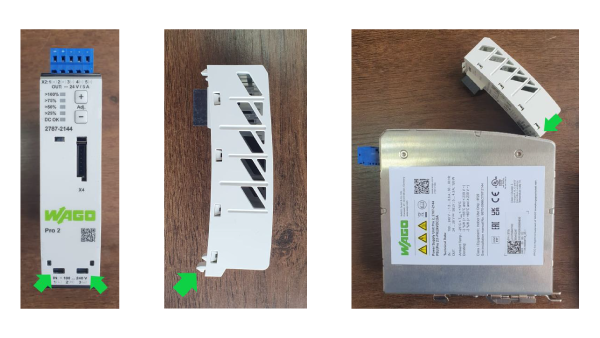
Finalizando a instalação, a parte de cima do módulo deve ser pressionada em direção aos engates superiores da fonte:

CONFIGURAÇÃO DO IP DO MÓDULO DE COMUNICAÇÃO
Para o controlador lógico programável realizar a coleta de dados da fonte, é indispensável que o módulo de comunicação tenha um IP fixo na mesma faixa de IP do CLP e do dispositivo usado para configuração, no exemplo fornecido, esses endereços são, respectivamente, 192.168.1.19 e 192.168.1.18.
Todavia, por padrão de fábrica o módulo vem configurado com o IP dinâmico, assim, para realizar a troca do modo de atribuição do endereço, existe a necessidade de conecta-lo em uma rede que possua um servidor DHCP ativo. Com posse do IP dinâmico, é possível acessar as configurações do módulo através de qualquer navegador, conforme o exemplo:
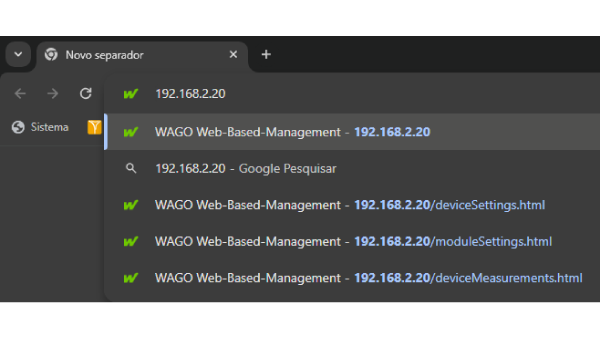
Após entrar na interface WBM, deve ser acessado o menu “Module Settings” e dentro dele escolhida a opção “Network”, nessa página devemos marcar “static IP-Address” na variável “Configuration type”, preencher o IP desejado em “IP-Address” e o endereço do gateway padrão em “Gateway address”, conforme as imagens abaixo:
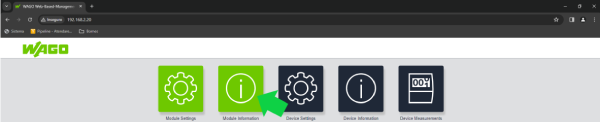
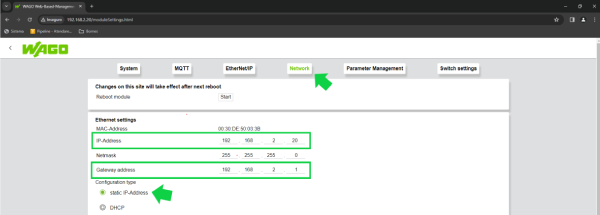
DOWNLOAD DO ARQUIVO EDS DO MÓDULO
Visando facilitar a comunicação entre o controlador e a fonte, a WAGO disponibiliza no em seu site um arquivo EDS da modulo de comunicação, esse contém o mapeamento de memória do dispositivo e as variáveis disponíveis para leitura através do CODESYS. No entanto, para realizar o download do arquivo, é preciso saber a versão do firmware presente no módulo de comunicação, essa informação pode ser verificada na interface apresentada no tópico anterior através do menu “Module Information”, de acordo com:
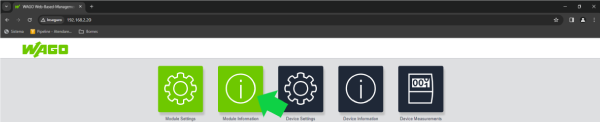
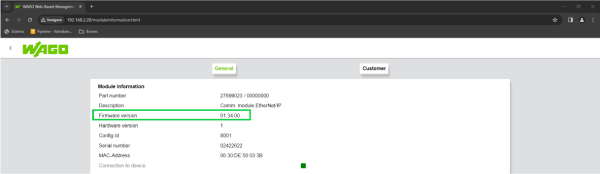
Em seguida, devemos fazer o download do arquivo EDS compatível com a versão do firmware, esse está disponível no site da WAGO, especificamente na página do módulo de comunicação 2789-9023. Você pode acessá-lo através da opção “Arquivo de descrição de dispositivo” presente no submenu “Device Files” incluso no menu “Downloads”, conforme imagens abaixo:
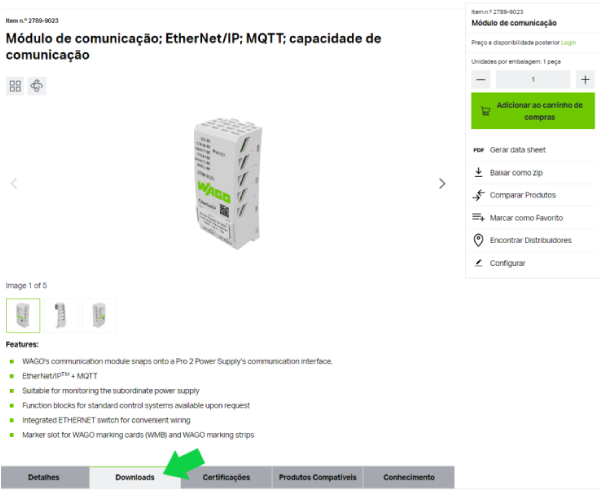
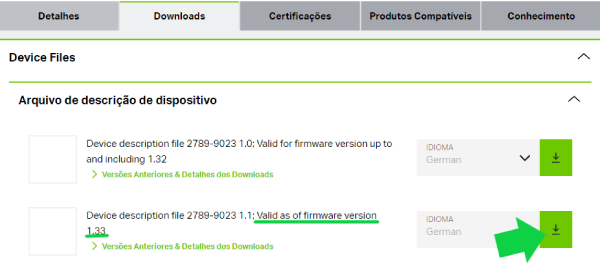
CONFIGURAÇÃO CODESYS
Para começar a configuração, temos que adicionar o arquivo EDS do módulo de comunicação na lista de dispositivos do CODESYS. Com o projeto aberto, acessamos o menu “Tools” disponível na barra de navegação superior e selecionamos a opção “Device Repository”, de acordo com o exemplo:
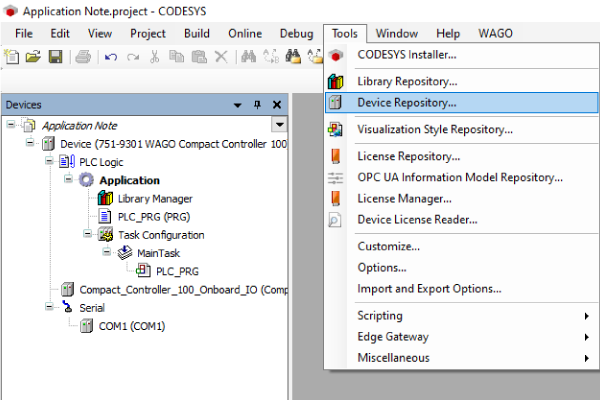
Dentro da janela “Device Repository”, clicamos no botão “Install” e localizamos o arquivo EDS baixado anteriormente, conforme as seguintes imagens:
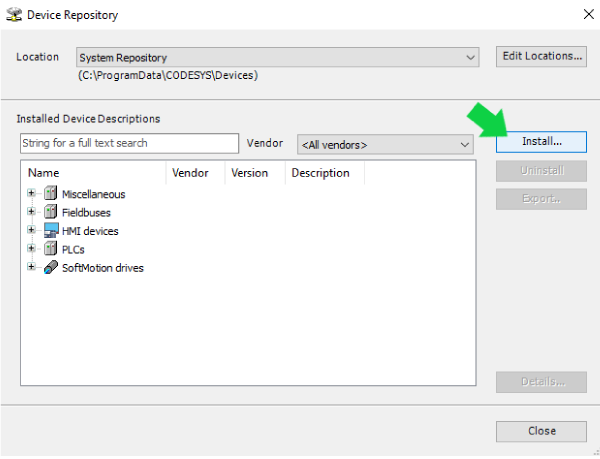
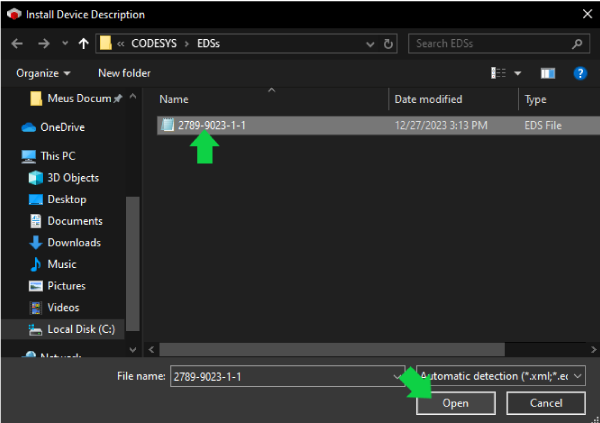
Caso o procedimento de instalação tenha ocorrido corretamente, o módulo será adicionado a lista de adaptadores remotos Ethernet/IP, por exemplo:
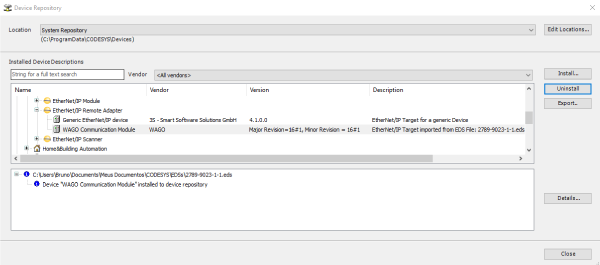
Em seguida, devemos adicionar um módulo de comunicação Ethernet no projeto, isso é feito clicando com o botão direito sobre o CLP na lista “Devices”, presente no lado esquerdo do CODESYS, e selecionamos a opção “Add Device...”, conforme imagem:
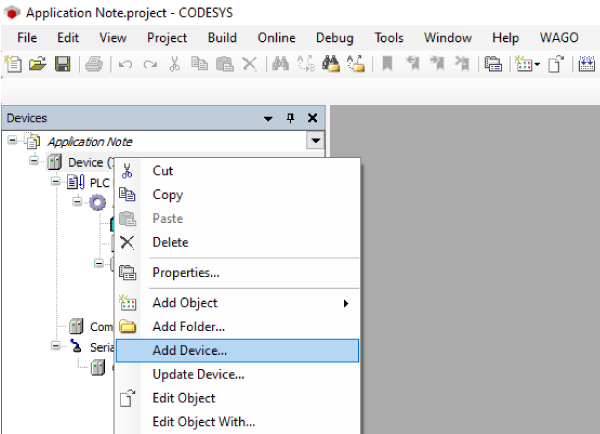
Na janela que foi aberta, expandimos a lista de “Fieldbuses” e a sublista “Ethernet Adapter”, selecionamos o adaptador Ethernet e confirmamos clicando em “Add Device”, por exemplo:
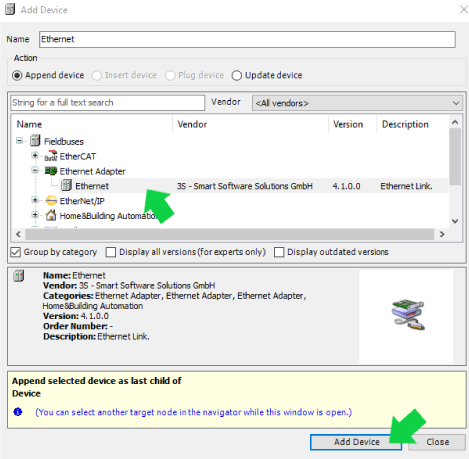
Ainda com a janela 'Add Device' aberta, ao selecionarmos o adaptador Ethernet na lista 'Devices', a lista de Fieldbuses é automaticamente atualizada. Em seguida, expandimos as sublistas 'Ethernet/IP' e 'Ethernet/IP Scanner', e escolhemos o scanner Ethernet/IP da WAGO, conforme ilustrado nas imagens a seguir:
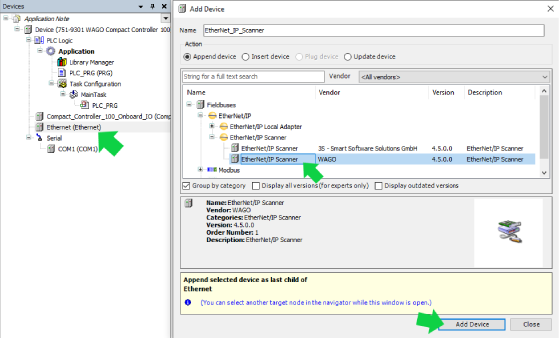
Da mesma forma que foi descrita no passo anterior, selecionamos o scanner Ethernet/IP e adicionamos o módulo de comunicação WAGO, esse que foi incluído através do arquivo EDS, exemplo:
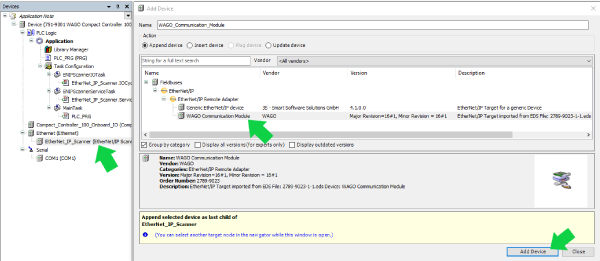
Após incluir todos os dispositivos, é crucial configurar cada um deles individualmente. Inicialmente, concentramo-nos na configuração do adaptador Ethernet. Para isso, realizamos um duplo clique sobre ele na lista 'Devices', o que abre um novo menu. Na guia 'General', clicamos no botão 'Browse'. Na janela subsequente, denominada 'Network Adapters', selecionamos a interface que contém o endereço do CLP e confirmamos no botão “Ok”, conforme imagens a seguir:
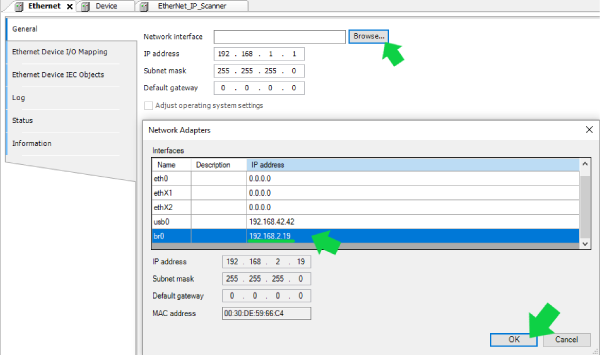
No scanner Ethernet/IP a configuração é mais simples, basta seleciona-lo com o duplo clique e confirmar se a opção “Auto-reestablish connections” da aba “General” está habilitada, tal como mostrado abaixo:
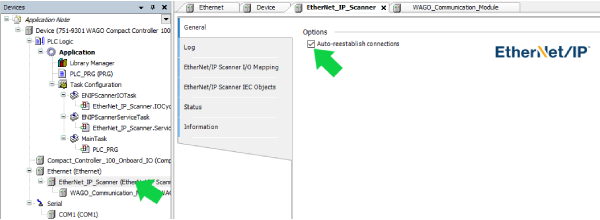
Em seguida deve ser realizada a configuração do modulo de comunicação WAGO, com esse propósito, selecionamos ele da mesma maneira que os dispositivos anteriores e na aba “General” preenchemos o campo “IP address” com o endereço do módulo de comunicação, conforme ilustrado a seguir:
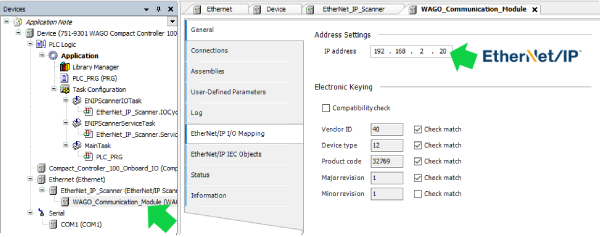
Ainda com o módulo de comunicação selecionado, alternamos para o menu “Assemblies”, nele iremos selecionar e deletar todas as variáveis presentes nas listas “Consuming Assembly “Output” (O-->T)” e “Producing Assembly “Input” (T-->O)”, segundo exemplo abaixo:
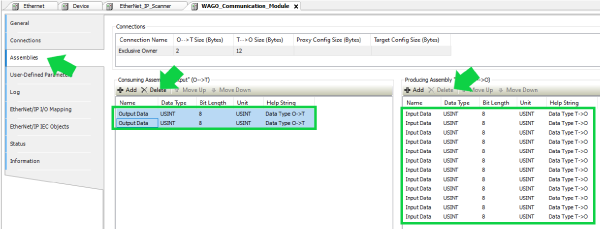
Na sequência, o botão “Add” da lista “Consuming Assembly “Output” (O-->T)” deve ser selecionado, na tabela que foi aberta escolhemos a linha com nome “Output Data”, alteramos os campos “Unit” e “Data Type” para “UINT”, e confirmamos a operação através do botão “OK”, como mostra a imagem:
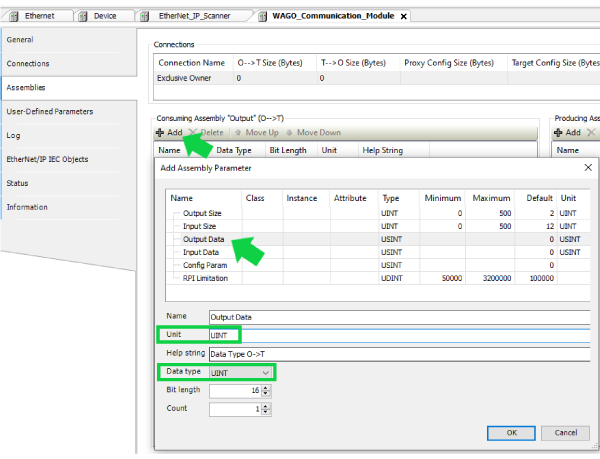
A seguir, é executada uma operação parecida à etapa anterior. No entanto, é necessário adicionar as variáveis à lista 'Producing Assembly "Input" (T-->O)', a linha 'Input Data' deve ser selecionada na tabela e o campo “Count” alterado para 6. Segundo ilustrado abaixo:
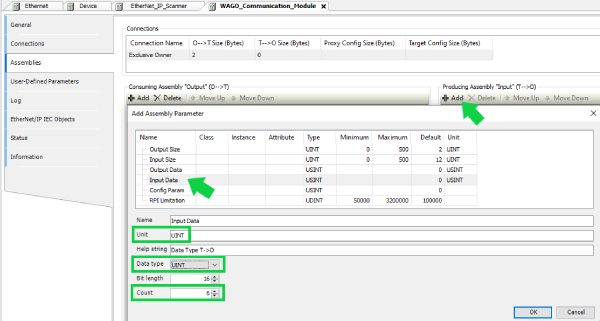
Ainda na configuração módulo de comunicação WAGO, selecione a aba “Ethernet/IP I/O Mapping”, nela é possível visualizar a lista de variáveis fornecidas pela fonte Pro 2. Contudo, é importante observar que, embora estejam na ordem correta, as variáveis não estão nomeadas conforme as tabelas presentes no manual do módulo 2789-9023, como ilustrado nas figuras abaixo:
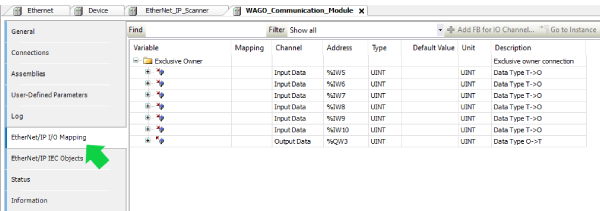
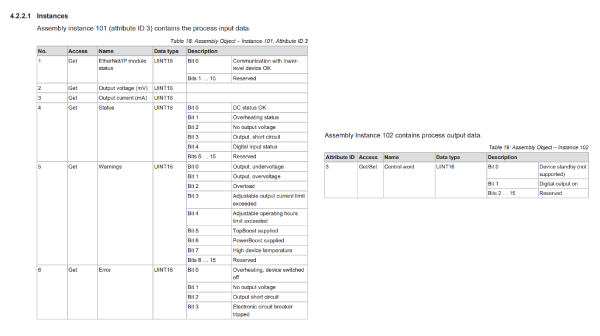
Desse modo, é necessário nomear cada variável e bit apresentado na lista conforme a ordem apresentada nas tabelas acima, essa tarefa pode ser realizada manualmente através do campo “Variable” ou por meio da importação de um arquivo CSV que já contenha esse mapeamento. Felizmente, o arquivo contendo todas as variáveis nomeadas e descritas está incluso com essa nota de aplicação. Assim, para executar a importação, basta clicar com o botão direito no módulo de comunicação, escolher a opção “Import mappings from CSV” e selecionar o arquivo, conforme exemplos a seguir:
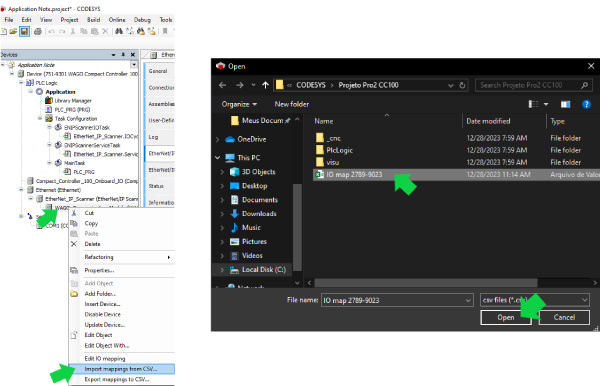
Caso a importação tenha ocorrido sem erros, o mapa Ethernet/IP deverá apresentar todas as variáveis presentes no manual, de acordo com a ilustração abaixo:
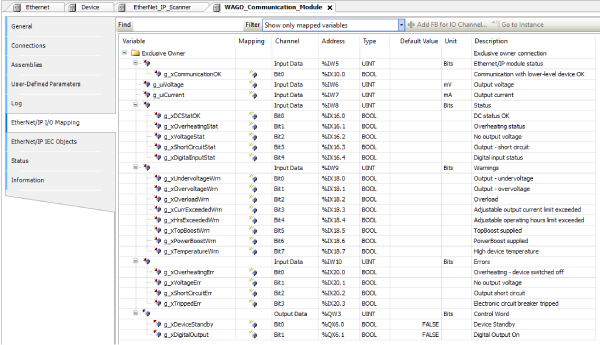
Por fim, é possível efetuar o download do programa para o controlador. Com a aplicação em execução, certifique-se de que os dispositivos Ethernet exibem um símbolo verde ao lado e que as variáveis estão sendo atualizadas em tempo real, conforme exemplo:
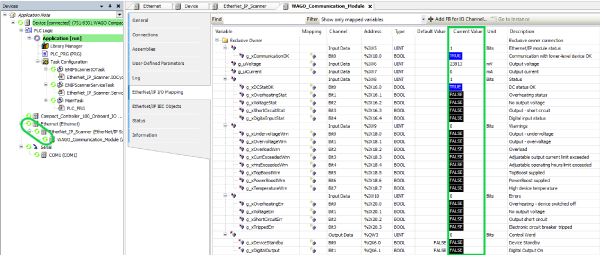
Se essas condições forem atendidas, significa que o monitoramento da fonte está ocorrendo sem problemas.
CONCLUSÃO
Este documento forneceu uma descrição detalhada e bem-sucedida da implementação do monitoramento da fonte WAGO Pro2 através do protocolo Ethernet/IP na interface de programação CODESYS. É relevante ressaltar que, embora a configuração do módulo de comunicação demande algum esforço, os benefícios proporcionados pela capacidade de verificar remotamente vários parâmetros da fonte são significativos. Essa funcionalidade permite o planejamento proativo de manutenções preventivas e a detecção de falhas de maneira totalmente autônoma.


 0
0